La prima novità interessante, e per certi versi spiazzante, è la nuova GUI, chiamata Immersive UI, realizzata in puro stile Metro e quindi del tutto simile a quanto già visto per Windows Phone 7. Si tratta di un'interfaccia sostanzialmente pensata per i device di tipo multitouch ma è molto usabile anche con mouse e tastiera. Lo stile grafico è piatto, senza spessore e con colori pieni. All'avvio ci troveremo di fronte al lock screen, proprio come avviene su WP7.
Sostanzialmente è un'immagine a tutto desktop, che raccoglie anche una serie di informazioni preliminari, come data, ora, meteo, connessione, notifiche etc. Inoltre questa schermata può essere fortemente personalizzata, aggiungendo fino a 6 applicazioni, sia scelte tra quelle preinstallate da Microsoft che tra i nostri programmi preferiti. Come accade su un cellulare, queste app potranno essere avviate da qui.
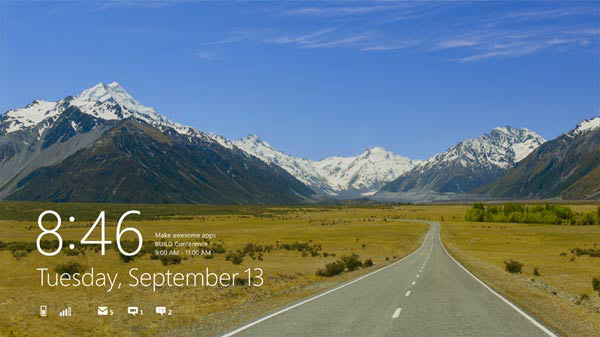
Se facciamo scorrere questa schermata verso l'alto accederemo a quella di log-in e, in seguito, al nuovo start screen. Quest'ultimo sostituisce completamente il desktop. Quello che abbiamo ora è un insieme di live tile che si aggiornano in tempo reale, organizzate in una fascia orizzontale a scorrimento. Ovviamente il tutto è completamente personalizzabile, le tile possono essere spostate, riposizionate, rimpicciolite o ingrandite, eliminate o sostituite da altre a nostra scelta. Ci sono poi alcune funzioni che possono essere richiamate con dei movimenti.
Ad esempio, spostando il cursore sul bordo sinistro del display (tramite mouse o touch, non fa differenza) richiameremo le miniature di tutte le altre eventuali finestre e applicazioni ancora aperte in background e, trascinandole, potremo portarle in primo piano, effettuando così uno switch. Posizionandoci invece sulla parte destra sarà visualizzato in basso un riquadro con le info principali quali data, ora, stato della connessione e della batteria e al tempo stesso richiameremo un menù che comprende alcuni comandi fondamentali.
Search, che permette di svolgere una ricerca veloce, sia tra le app installate sia tra i file di qualsiasi tipo. Share, che permette di selezionare cosa sarà condiviso online, sia file che dispositivi. Start, che a differenza di quanto siamo abituati a pensare, non fa accedere più al tipico menù di icone, ma effettua lo switch istantaneo con l'altra interfaccia integrata, che è molto simile a quella di Windows 7, riprendendo sempre la metafora del desktop e delle finestre e che serve per l'utente avanzato che non vuole solo avviare le app, ma anche gestire i file, le impostazioni avanzate e quant'altro.
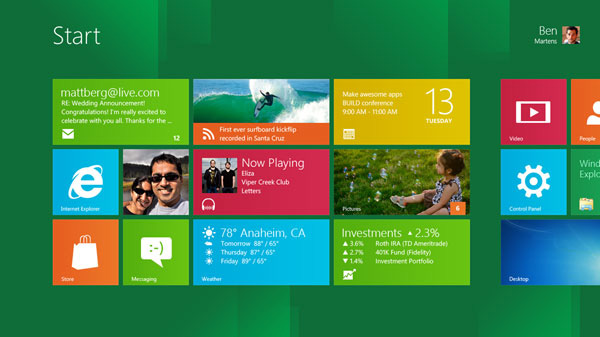
I settaggi principali comunque sono facilmente accessibili anche dal menù di cui parlavamo prima. Ciascuna di queste voci espande un proprio pannello, posto sempre sulla destra, che raccoglie in maniera ordinata e intuitiva tutte le voci corrispondenti. Ovviamente se l'applicazione che avremo lanciato richiede l'interfaccia classica, all'avvio passeremo automaticamente al desktop in stile Windows 7. Unico neo, almeno al momento, è l'impossibilità di disabilitare completamente l'interfaccia Immersive, per tutti quegli utenti che non vorrebbero utilizzarla. Crediamo comunque che sarà difficile vedere un'impostazione del genere anche nella versione definitiva di Windows, in quanto Microsoft vorrà sicuramente spingere anche gli utenti più conservatori a familiarizzare con quella che sarà, nelle prossime release, con tutta probabilità l'unica interfaccia.
Molto utile e comoda anche la possibilità, con alcune app specifiche come ad esempio il browser Explorer 10, di affiancare le due interfacce, Immersive e classica, visualizzando così ad esempio il desktop classico e il browser con interfaccia Immersive, in un apposito pannello laterale.













